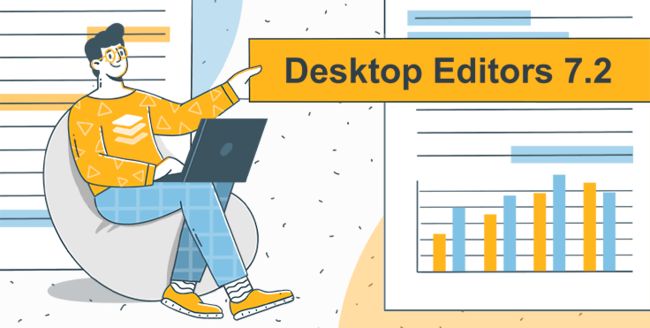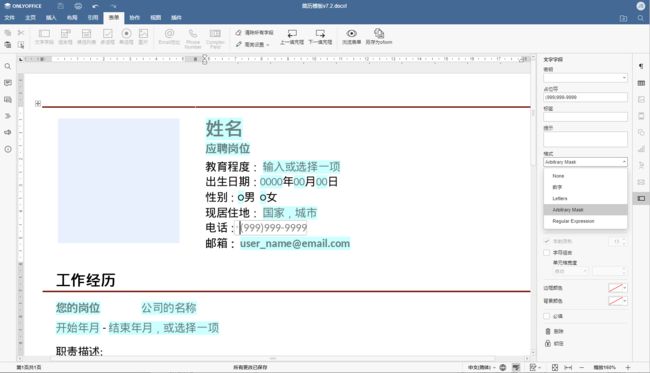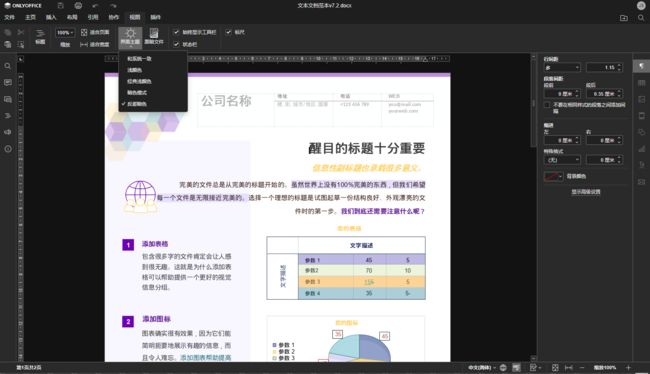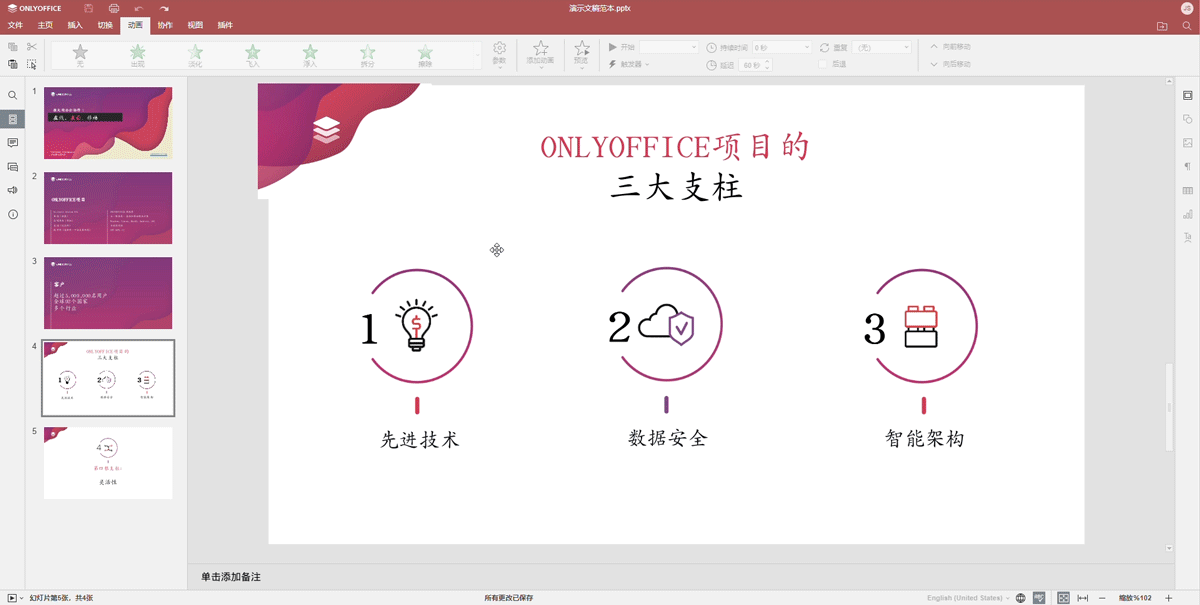如何在 Debian、Ubuntu 以及其它 Linux 发行版上安装 ONLYOFFICE 桌面编辑器 v7.2 版本
如何在 Debian、Ubuntu 以及其它 Linux 发行版上安装 ONLYOFFICE 桌面编辑器 v7.2 版本
ONLYOFFICE Docs 在线编辑器[1]的本地桌面电脑客户端软件版本不需要连接至互联网,可以编辑本地计算机硬盘中存储的各类办公文件。最新版本的 ONLYOFFICE 桌面编辑器现已开放 Windows、Linux 以及 macOS 版下载。其中附带了 ONLYOFFICE 文档 v7.2 中的大部分新功能,此外还提供了一些独有特性,如:矢量文本打印。
Desktop Editors 7.2
- ONLYOFFICE 桌面编辑器最新 V7.2 版本新特性
- 文本文档中的文字连写
- 可填写表单新字段类型
- 全新界面主题选项和语言
- 在 Windows 和 Linux 上进行矢量文本打印
- Windows 系统 VLC 支持
- 其他改进和新功能
- 在 Linux 系统下安装桌面版 ONLYOFFICE 编辑器 V7.2
- 从官方网站下载.deb 格式安装文件
- 从源码存储库安装 ONLYOFFICE 桌面编辑器软件
- 使用 AppImage 方式安装
- 使用 Flatpak 方式安装
- 使用 Snap 方式安装
ONLYOFFICE 桌面编辑器最新 V7.2 版本新特性
文本文档中的文字连写
更新后的桌面应用将对连写提供支持,允许您将多个符号合并为一个,并且还支持了新的语言(如孟加拉语和僧伽罗语)。
您可对连写进行配置,并在标准、上下文、任意和历史类型中进行选择,或者选择组合选项。
选项位置 :段落高级设置 -> 字体 -> 连写
文字连写
可填写表单新字段类型
ONLYOFFICE 桌面编辑器 v7.2 提供了全新的字段类型 – 邮件地址、电话号码以及复杂字段。这允许您创建自定义字段与独有的可填写表单。
此外,在处理文本字段时,现在您可以指定允许使用的符号并选择所需格式,如:无、数字、字母、任意掩码和正则表达式。
标签选项使得您可在自动模式下使用字段,简化表单创建过程。
选项位置: “表单”标签页
字段类型
全新界面主题选项和语言
现有一个全新界面主题“深色对比”(Dark Contrast)可在桌面端应用中使用,其比传统深色主题的配色要更加深一些,内容显示方面也会更清晰,这样您就能更加舒适地在黑暗环境中处理文档了。
此外还有一个“与系统选项保持一致”的选项,便于快速在应用中切换至系统主题。
选项位置: “文件”标签页 -> 高级设置 -> “界面主题”或“视图”标签页 -> 界面主题
暗色主题
以下新界面语言现已开放使用:
-
葡萄牙语(葡萄牙);
-
亚美尼亚语。
在 Windows 和 Linux 上进行矢量文本打印
最新版本的桌面应用支持矢量文本打印,这将显著提高打印速度。不过只有在页面没有渐变填充时其才会生效。
Windows 系统 VLC 支持
版本 7.2 的 Windows 桌面客户端还实现了 VLC 支持。这意味着现在您可在演示文稿中播放各类视频和音频文件,同时无需下载相应的编解码器。
其他改进和新功能
就文本文档而言,版本 7.2 中的文本编辑器提供了全新的导航面板,其中包含现名为标题的新选项。您还可从工具栏中直接删除页眉和页脚,并将电子表格以 OLE 对象的形式进行插入和编辑(您也可在演示文稿中执行此操作)。
移除页眉
更新后的电子表格编辑器现可在图表中切换行列,并将图像用作项目符号列表标记。这一功能也可在演示文稿中使用,此外还兼容了 Macintosh Excel 文件的 1904 日期体系。
日期体系
在最新高级设置的帮助下,您可在演示文稿编辑器中对幻灯片内的图像、形状、表格以及图表的位置进行精准调整,还可为对象设置自定义动画路径。
动画路径
另外三个编辑器中还有一些通用的改进,其中值得一提的有:
-
应用窗口现在取消了最小尺寸限制;
-
更直观的高级设置窗口,能够通过键盘来对导航进行启用和禁用;
-
在“搜索和替换”中使用了新的选项字段;
-
全新拼写检查选项,忽略大写单词和忽略带有数字的单词;
-
启用特殊粘贴选项的全新热键,如:粘贴公式与不带格式粘贴文本。
复制选项
在 Linux 系统下安装桌面版 ONLYOFFICE 编辑器 V7.2
在 Linux 系统下安装桌面版编辑器,可以使用如下几种方式:
-
从官方网站[2]下载.deb 格式安装文件。
-
使用AppImage[3]、Flatpak[4]、Snap[5]等方式安装
-
把其源码存储库添加到你的 Linux 操作系统中,像一般的 Linux 应用软件一样安装升级它
从官方网站下载.deb 格式安装文件
注:只支持 64 位版本 Linux
在官网上找到你所需下载版本的网页点击下载按钮,浏览器将自动下载安装文件,或许会询问你保存在哪个路径,下载完成后打开执行所下载的安装文件即可
从源码存储库安装 ONLYOFFICE 桌面编辑器软件
Linux 系统下最基础的安装方式是添加软件的源代码仓库。
安装 ONLYOFFICE 桌面编辑器软件
-
添加 GPG 钥匙
mkdir -p ~/.gnupg chmod 700 ~/.gnupg gpg --no-default-keyring --keyring gnupg-ring:/tmp/onlyoffice.gpg --keyserver hkp://keyserver.ubuntu.com:80 --recv-keys CB2DE8E5 chmod 644 /tmp/onlyoffice.gpg sudo chown root:root /tmp/onlyoffice.gpg sudo mv /tmp/onlyoffice.gpg /etc/apt/trusted.gpg.d/ -
添加桌面编辑器的源码仓库
echo 'deb https://download.onlyoffice.com/repo/debian squeeze main' | sudo tee -a /etc/apt/sources.list.d/onlyoffice.list注:尽管 APT 包是针对 Debian 发行版设计的,但是其支持基于 Debian 派生的发行版(例如 Ubuntu),所有类似的发行版都可以使用相似的源码库
-
升级包管理器的缓存
sudo apt-get update -
执行安装
sudo apt-get install onlyoffice-desktopeditors
运行 ONLYOFFICE 桌面编辑器软件
安装完毕后即可在文字符终端下使用如下命令启动桌面编辑器:
desktopeditors
如果喜欢使用 Linux 图形桌面的方式启动桌面编辑器,一般可以从菜单Applications中的Office栏目中找到ONLYOFFICE
界面首页
卸载 ONLYOFFICE 桌面编辑器软件
在 Debian、Ubuntu 以及其他派生发行版本上,都支持在卸载的时候保留或者不保留用户数据和配置文件
要保留用户数据和配置文件的话,执行如下卸载命令:
sudo apt-get remove onlyoffice-desktopeditors
不保留用户数据和配置文件的话,执行如下卸载命令:
sudo apt-get purge onlyoffice-desktopeditors
使用 AppImage 方式安装
AppImages 是支持大多数 Linux 操作系统的一种单一可执行文件的应用软件程序,你可以简单的下载 ONLYOFFICE 的桌面编辑器应用程序,赋予执行权限,运行即可。
安装运行 ONLYOFFICE 桌面编辑器软件
-
从官方下载链接[6]下载 ONLYOFFICE 的桌面编辑软件的 AppImages 文件
- 打开文字符终端输入如下命令赋予该文件可执行权限
chmod +x ./*.AppImage -
从文件管理器中双击该文件打开桌面编辑器软件使用
升级 ONLYOFFICE 桌面编辑器软件
下载升级的 AppImage 文件即可
卸载 ONLYOFFICE 桌面编辑器软件
删除所下载的 ONLYOFFICE 的 AppImage 文件即可
使用 Flatpak 方式安装
Flatpak[7]被设计用来编译构建、分发、部署任意 Linux 系统的应用软件,允许安装 Linux 发行出版商不可知的外部第三方应用软件,它允许在无需添加存储库或处理依赖项的情况下安装应用程序。
安装 Flatpak
首先需要安装 Flatpak,从其官方网站[8]找到对应你的操作系统的版本按照官方安装说明操作。
例如,Ubuntu 18.10(Cosmic Cuttlefish)或 Ubuntu 19.04(Disco Dingo)版本,执行
sudo apt install flatpak
而对于老版本的 Ubuntu 系统,推荐采用官方的 PPA 来安装 Flatpak
sudo add-apt-repository ppa:alexlarsson/flatpak
sudo apt update
sudo apt install flatpak
安装 Flatpak 软件插件
Flatpak 的应用软件插件使得无需在文字符终端命令行下输入命令的方式即可在图形界面下安装软件
sudo apt install gnome-software-plugin-flatpak
添加 Flathub 仓库
Flathub 是获取 Flatpak 格式软件安装包最好的市场平台
flatpak remote-add --if-not-exists flathub https://flathub.org/repo/flathub.flatpakrepo
准备工作就绪,重启电脑继续下面的安装
访问 Flathub 安装 ONLYOFFICE 桌面编辑器
重启电脑后执行如下命令安装 ONLYOFFICE 桌面编辑器
flatpak install flathub org.onlyoffice.desktopeditors
推荐图形化的安装方式:
-
打开 Flathub 网站,找到ONLYOFFICE 桌面编辑器页面[9]
-
点击安装按钮,自动执行下载安装,按照系统提示一步一步操作
打开桌面编辑器,从菜单Show Applications - ONLYOFFICE Desktop Editors可以找到
卸载 ONLYOFFICE 桌面编辑器软件
在文字符终端下执行如下命令卸载
flatpak remove org.onlyoffice.desktopeditors
文字符终端会提示Is this ok [y/n]:请求确认是否卸载,输入键盘字母键Y后回车确认卸载
使用 Snap 方式安装
ONLYOFFICE 桌面编辑器也通过 snap 安装包的方式发布在Snapcraft store[10]市场上
使用 Snapcraft 命令行工具安装桌面编辑器
一个 snap 包含了一个应用软件的所有依赖,使用它只需要一个snapd,一个安装、管理 snaps 的系统程序,snapd本身已经直接包含进现在大多数的 Linux 发行版本中,你只需要启用它或安装它,请参考snap 官方网站[11]来查阅snapd的安装指南
- 在 Ubuntu 系统下安装snapd
sudo apt update sudo apt install snapd - 安装桌面编辑器
snap install onlyoffice-desktopeditors
运行 ONLYOFFICE 桌面编辑器软件
文字符终端下的启动方式:
snap run onlyoffice-desktopeditors
图形界面启动方式: 在系统桌面上打开系统菜单Application menu - Office - ONLYOFFICE
卸载 ONLYOFFICE 桌面编辑器软件
文字符终端下执行如下卸载命令:
snap remove onlyoffice-desktopeditors
参考资料
[1] ONLYOFFICE Docs 在线编辑器: https://helpcenter.onlyoffice.com/ONLYOFFICE-Editors/index.aspx
[2] 官方网站: https://www.onlyoffice.com/download-desktop.aspx
[3] AppImage: https://helpcenter.onlyoffice.com/installation/desktop-install-appimage.aspx
[4] Flatpak: https://helpcenter.onlyoffice.com/installation/desktop-install-flatpak.aspx
[5] Snap: https://helpcenter.onlyoffice.com/installation/desktop-install-snap.aspx
[6] 官方下载链接: https://appimage.github.io/ONLYOFFICE/
[7] Flatpak: https://flatpak.org/
[8] 官方网站: https://flatpak.org/
[9] ONLYOFFICE 桌面编辑器页面: https://flathub.org/apps/details/org.onlyoffice.desktopeditors
[10] Snapcraft store: https://snapcraft.io/onlyoffice-desktopeditors
[11] snap 官方网站: https://docs.snapcraft.io/core/install
[12] Installing ONLYOFFICE Desktop Editors to Debian, Ubuntu and derivatives: https://helpcenter.onlyoffice.com/installation/desktop-install-ubuntu.aspx
[13] Running ONLYOFFICE Desktop Editors via AppImage: https://helpcenter.onlyoffice.com/installation/desktop-install-appimage.aspx
[14] How to install ONLYOFFICE Desktop Editors for Linux to your computer using Flatpak?: https://helpcenter.onlyoffice.com/installation/desktop-install-flatpak.aspx
[15] How to install Desktop Editors from snap package?: https://helpcenter.onlyoffice.com/installation/desktop-install-snap.aspx